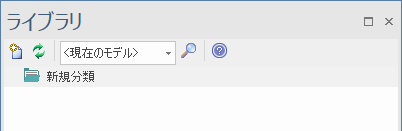チームライブラリに新しい分類を追加する手順を説明します。
利用手順:
リボン |
ホーム > チーム設計 > チームライブラリ |
キーボード |
Ctrl + Alt + U |
手順:
# |
操作方法 |
1 |
背景で右クリックして コンテキストメニューから 「新規分類」 を選択します。階層ツリーに分類のアイコンが追加されます。
|
2 |
新しい分類の名前を入力します。終了したら、欄外をクリックすると入力内容が確定します。 チームライブラリのタブに、分類の説明文を書くためのエディタが表示されます。必要に応じて内容を入力してください。 |
3 |
分類にトピックなどを追加してください。 |
あるいは、以下の方法でテンプレートを利用できます。
# |
操作方法 |
1 |
背景で右クリックして コンテキストメニューから 「テンプレートを指定して分類の追加」 を選択します。階層ツリーに分類のアイコンが追加されます。 |
2 |
分類の名前を入力します。終了すると、 テンプレートを指定して分類の追加ダイアログが表示されます。 |
3 |
「テンプレート」のドロップダウンリストから利用するテンプレートを選択して下さい。 |
4 |
OKボタンを押します。 |
5 |
「チームドキュメント」のタブに、分類の説明文を書くためのエディタが表示されます。必要に応じて内容を入力してください。 |
6 |
分類にトピックなどを追加してください。 |
この後、分類にはトピックを追加できます。
参照: